iPhoneに入れたい「常用アプリ」、いろいろあるけどどれがいい?
2013年02月12日 20時00分更新
●ツイッタークライアント
Twitterを快適に使うために不可欠なツイッタークライアントは数が多いので、どれを使うか迷う!
ヤシマ's check!
DMにすぐ反応したいならTweetbot、閲覧しやすさはTheWorld。入力がしやすいのはTwitee Liteか。
『Tweetbot』
App Store価格:250円
すべてがトップクラス
ツイートのトリプルタップですばやく返信画面を開けたり、事前にアカウントを切り替えなくても投稿画面上部のタップで臨機応変に別アカウントに切り替えられたりと、使い勝手がいい。便利なのが、タイムラインの既読位置をクラウド経由で同期できる点。同期の設定で“Tweet Marker”を選択し、対応クライアントを利用すれば、ほかの端末で続きを読める。
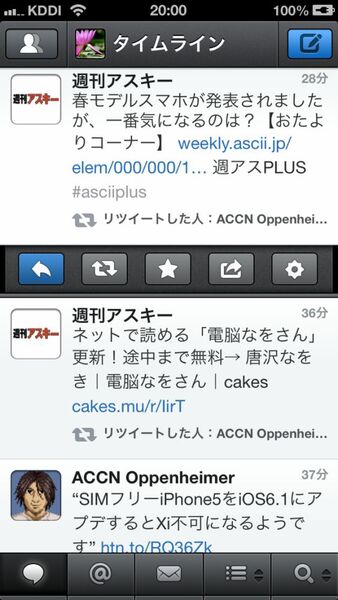 |
|---|
ココが◯
プッシュ通知がすばやく届き、DMなどにスグ反応できる。プッシュ通知するアクションを選択できたり、非通知時間帯を設定できるのもいい。
ココが△
圏外などで投稿に失敗したツイートは下書きに保存され、圏内復帰時に自動再投稿はされない“下書き”ツイートを開くために4アクションも必要。
『TheWorld for iOS』
App Store価格:無料
ヌルヌル動いて快適!
タイムラインを上下にスクロールしたり、左右にスワイプし“Mention”や“Messages”などのタブを切り替える際の、吸い込まれるような独特のアニメーションが美しい。投稿画面の“Next”ボタンは、投稿後にタイムラインに戻らず、引き続き次のツイートを入力したい場合に便利。ツイートの長押しなどで行なえる8種類のショートカット操作を12種類から選択できる。
 |
|---|
ココが◯
その気になれば徹底的にカスタマイズできる。文字の色やサイズのほか、再生中の曲の書式や、ミュートしたいキーワードなどを細かく指定可能。
ココが△
各種ボタンやメニューのサイズが小さく、押し間違えやすい。メニュー表記がすべて英語なので、カスタマイズしようとすると設定に戸惑いそう。
『Twitee Lite』
App Store価格:無料
ツイートだけしたい人向け
他人のツイートは見られず、返信もDMもできない、入力に特化したアプリ。片手でラクに操作できるのに加え、利き手も選ばず、左右両端の黄色いボタンを下に引っ張るだけで簡単にツイート可能。中央下部のスライダーでカーソルを高速移動でき、複数行のツイートを編集しやすい。iPhone側面の音量キーを押し、指定した対応ツイッタークライアントに切り替えられる。
 |
|---|
ココが◯
カッコ入力時はカーソルが自動でカッコ内に入り、改行でカッコ外へ。カーソル左隣のカナがワンタッチで半角になるなど半角カナや会話を入力しやすい。
ココが△
複数アカウントを切り替えるには、入力画面を左にスワイプしたあと、タイムラインを上にスワイプとわかりにくい。返信やDMは別アプリで行なう。
●カレンダー
iPhone純正のカレンダーでは物足りない人、予定が多い人は、高機能なカレンダーアプリを導入すべし。
ヤシマ's check!
グーグルカレンダー同期など基本機能は同等。見やすさ重視なら『Refills』、入力しやすさでは『TapCal』。
『Refills』
App Store価格:850円
多くの予定を見渡せる
月カレンダーは6週表示が可能で、先月末や来月初の予定も見渡せる。「週表示は月曜日はじまりだが、月表示は日曜はじまり」といった設定も可能。
 |
|---|
ココが◯
日表示や週表示に切り替えなくても、月表示のポップアップ画面で予定の概要を確認可能。
ココが△
週表示に時間の目盛りがなく、週ごとの予定を組む際に空いている時間帯を見極めにくい。
『TapCal』
App Store価格:600円
長押しで予定を作成!
日表示と週表示のレイアウトを切り替えたり、ボタンの色を変更できる。設定内容をグーグルドキュメントにバックアップ/復元可能で機種変更も安心。
 |
|---|
ココが◯
予定を作成する際、“+”ボタンをタップしなくても、長押しですばやく作成画面を開ける。
ココが△
予定作成時に引用できるのは“履歴”のみ。よく利用する項目を作り置きする機能は非搭載。
●辞書
ただ眺めているだけでも楽しい辞書。アプリなら、読み方がわからない漢字でも調べられるのがいい。
ヤシマ's check!
よく新語を調べるなら『大辞林』、画像や地図も見るなら『デジタル大辞泉』がおすすめ!
『大辞林』
App Store価格:2500円
長押しでの検索が快適
説明文の中にわからない言葉があったとしても、簡単に調べられる。調べたい部分を長押しすると文字が拡大されるので、指を上下に動かし、範囲選択。
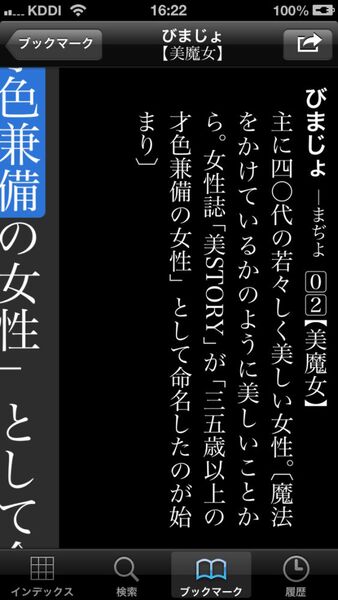 |
|---|
ココが◯
“ソー活”や“美魔女”など新語もいち早く収録。調べた言葉はツイッターなどで共有可能。
ココが△
人物などの画像が収録されず、イメージをつかみにくい。図表の数も約2700点と少なめ。
『デジタル大辞泉』
App Store価格:2000円
うろ覚えでも大丈夫!
人物から国旗まで1万点以上の画像を収録。世界遺産は解説動画付きでわかりやすい。アプリ内で地図も閲覧可能で、とくに海外の地名を調べる際に便利。
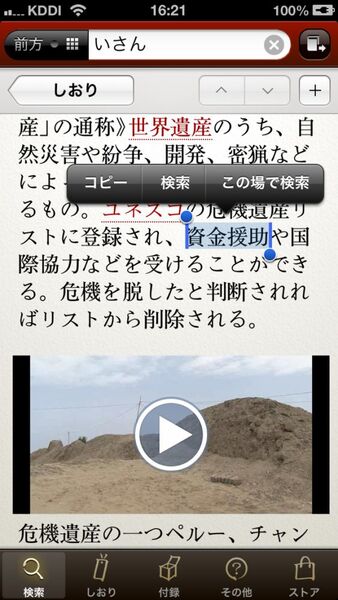 |
|---|
ココが◯
読みかたを間違ったり、言葉じたいがうろ覚えだったりしても正しい言葉を検索できる。
ココが△
収録する項目数は約26万で大辞林と同等だが、アプリ容量が約2.6倍の327MBと巨大。
上記以外にも、無料通話やメモ、ブラウザー、YouTube視聴、乗り換え案内、地図など、さまざまなジャンルの常用アプリを週刊アスキー2月26日号(2月12日発売)の「iPhone常用アプリ29」記事でご紹介していますので、そちらもあわせてご覧ください。
週刊アスキーの最新情報を購読しよう
本記事はアフィリエイトプログラムによる収益を得ている場合があります




